Pada Windows XP Daftar program yang ada di “All programs” ditampilkan keluar secara group maupun individu, tapi di windows 7 atau windows vista daftar “All program” ditampilkan di dalam start menu.
“Start Menu XP” akan membuat daftar program keluar secara group maupun individu seperti layaknya di windows XP, fitur ini memungkinkan kita untuk menggunakan semua ruang layar dan lebih cepat menemukan program yang kita inginkan.
Kita juga dapat mengatur program program berdasarkan “Kelompok Virtual” (Office, Games, dll). Karena daftar kelompok ini Virtual sifatnya, kita tidak akan mendapatkan folder kosong setelah kita menguninstall program. Kelompok program dapat di lipat (minimalkan) untuk membuat kita menemukan program yang kita inginkan lebih cepat dan mudah.
Cara Pemakaian: Cukup Download (Unduh) program nya dan install.

Download Disini
CARA MUDAH MEMATIKAN PROGRAM YANG HANG
Anda pengguna sistem operasi windows? tentunya sering menjumpai program yang tiba2 tidak mau berjalan lagi, dan kemudian nongol seperti ini: “This program is not responding“, dan kemudian kita harus menekan tombol “CRTL+ALT+DEL” kemudian mematikan program yang “hang” tadi.
Alahkah baiknya jika bisa mematikan program yang hang atau program yang nyangkut tadi secara otomatis, berikut ada cara yang mudah untuk itu, tinggal buat ajah shortcut atau pintasan di Desktop windows kita,
Caranya:
1. Klik kanan mouse anda di Desktop lalu pilih: “New -> Shortcut“:
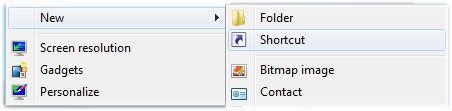
2. Setelah jendela baru muncul masukin perintah berikut:
taskkill /F /FI “STATUS eq NOT RESPONDING”
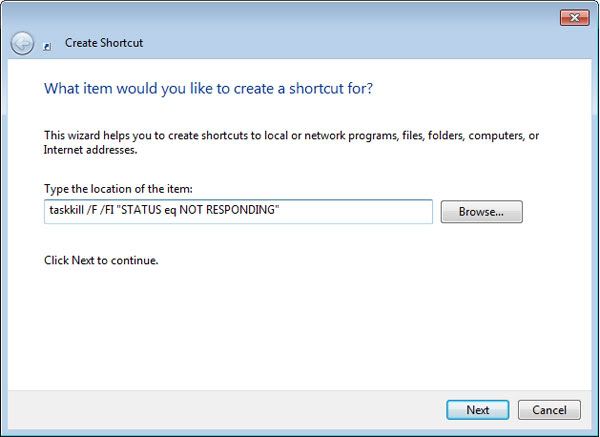
3. Setelah mengisi dikotaknya perintah tersebut, lalu klik tombol “Next” , Ganti namanya menjadi taskkil, atau nama lain juga tidak mengapa, misalnya “Matikan program”. sesudah itu klik tombol “Finish”.
4. Sekarang waktunya mengganti ikon shortcut tersebut, caranya: Klik kanan shortcut tadi lalu pilih “Properties” klik di tombol “Change Icon” lalu ketik “explorer.exe” dikotak teks lalu tekan Enter, pilih ikon yang kita suka kemudian ok, lalu klik “Apply”.
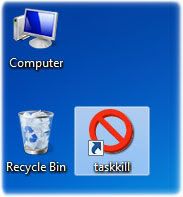
5. Sekarang Shortcut nya sudah siap dipake, jikalau ada program yang tiba2 hang, atau berhenti berjalan, tinggal klik ajah pintasan yang kita buat, otomatis mematikan program yang hang tadi.
Selamat mencoba.
TUTORIAL INSTALL WINDOWS 7
Bagi yang belum pernah menginstall windows 7 ke komputer atau laptop. berikut cara menginstall windows 7 lengkap dengan gambar gambarnya. Langkah2 ini baik dengan menggunakan media DVD ataupun media lain seperti memakai flashdisk adalah sama, baik itu untuk versi 32bit maupun versi 64bit, bagi yang belum punya instalasi windows7 menggunakan media flashdisk silahkan dilihat cara menginstall windows 7 menggunakan flashdisk disini.
Yuk kita mulai!.
Masukkan DVD windows 7 atau colokkan flashdisk windows 7 kita, dan kemudian booting lah memakai media yang telah kita pilih, lalu proses loading file akan dimulai.
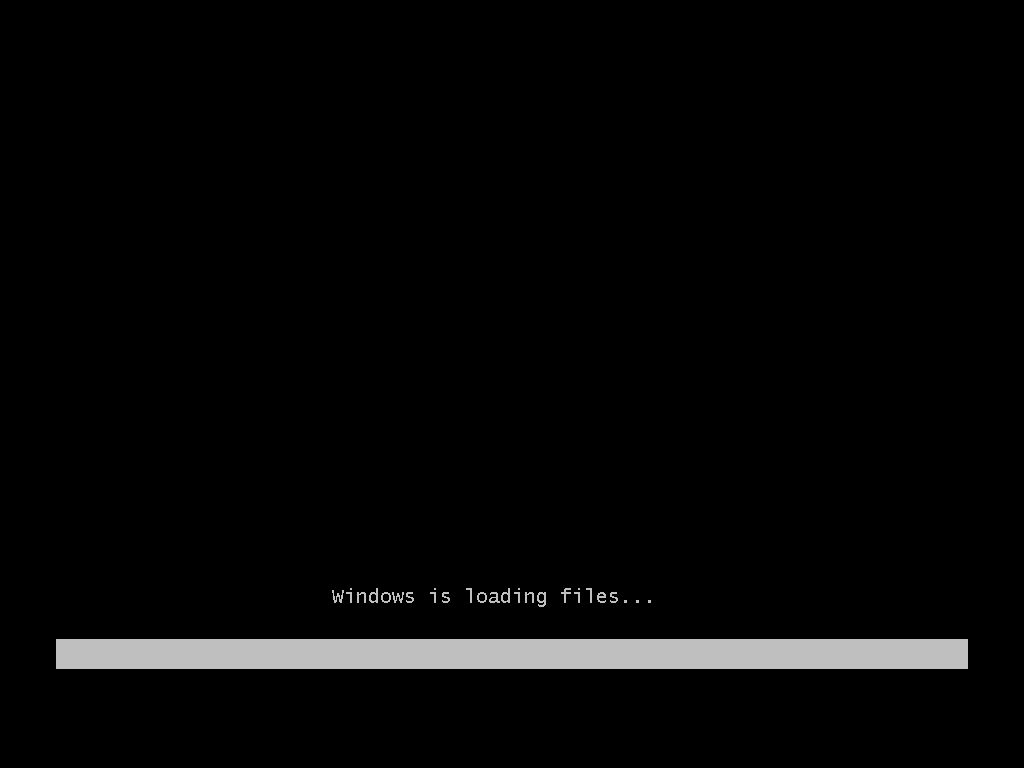
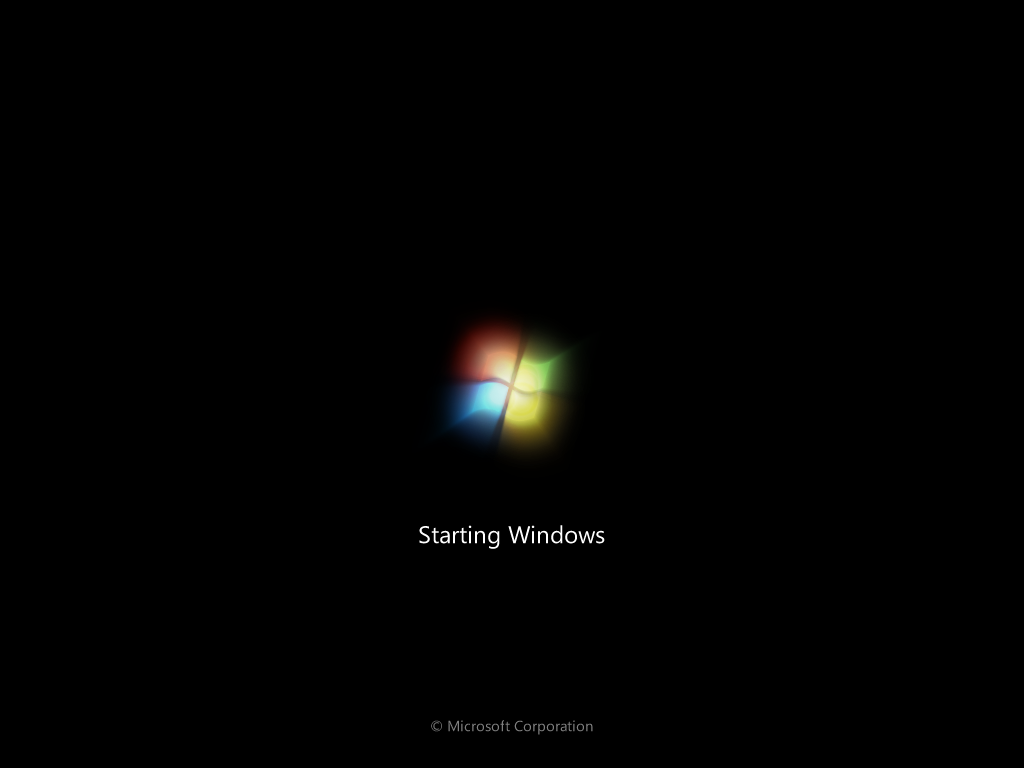
Pilih bahasa Anda, waktu & format mata uang, keyboard atau metode input dan klik Next.
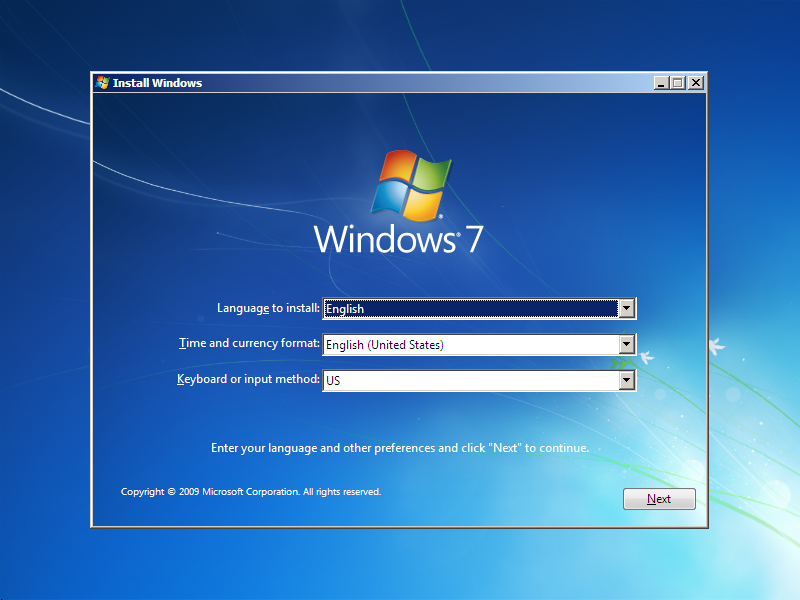
Klik Install now
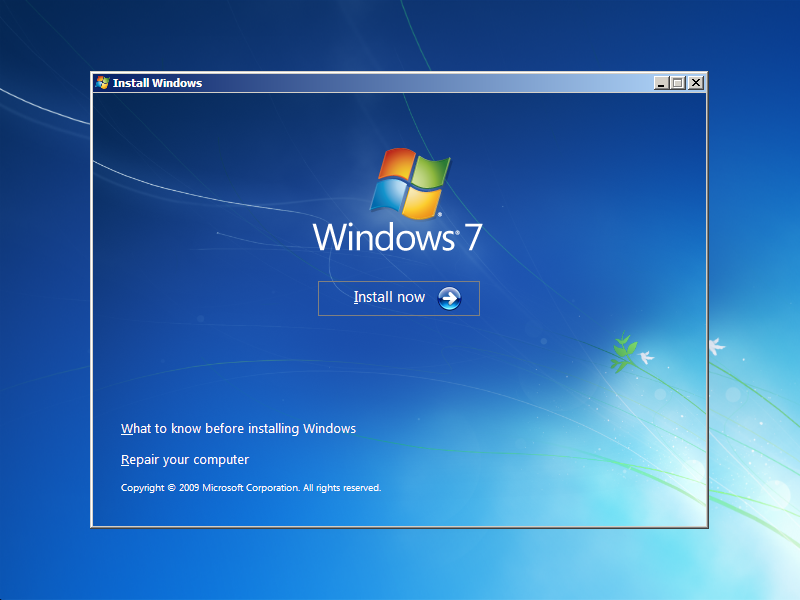
Conteng I accept the license terms dan klik Next.
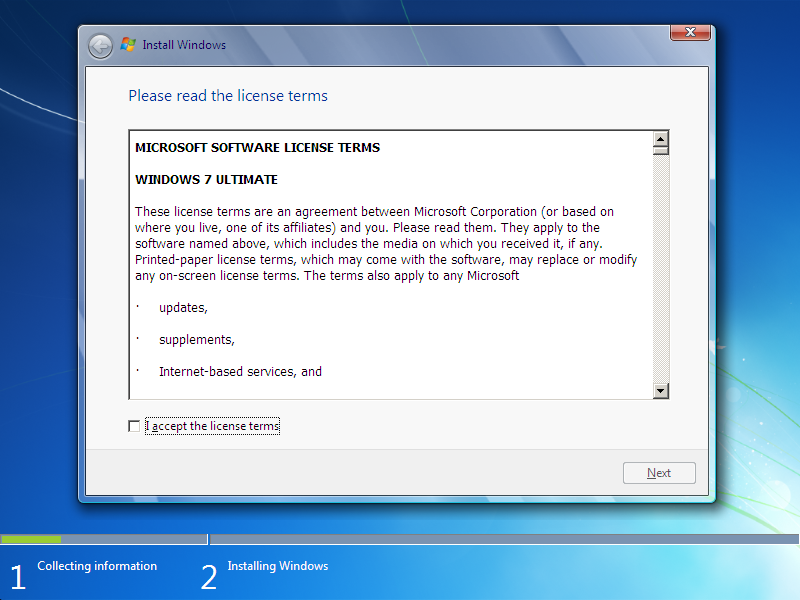
Klik Upgrade jika Anda sudah mempunyai versi Windows sebelumnya atau Custom (advanced) jika anda tidak memiliki versi Windows sebelumnya atau ingin menginstal salinan baru Windows 7.
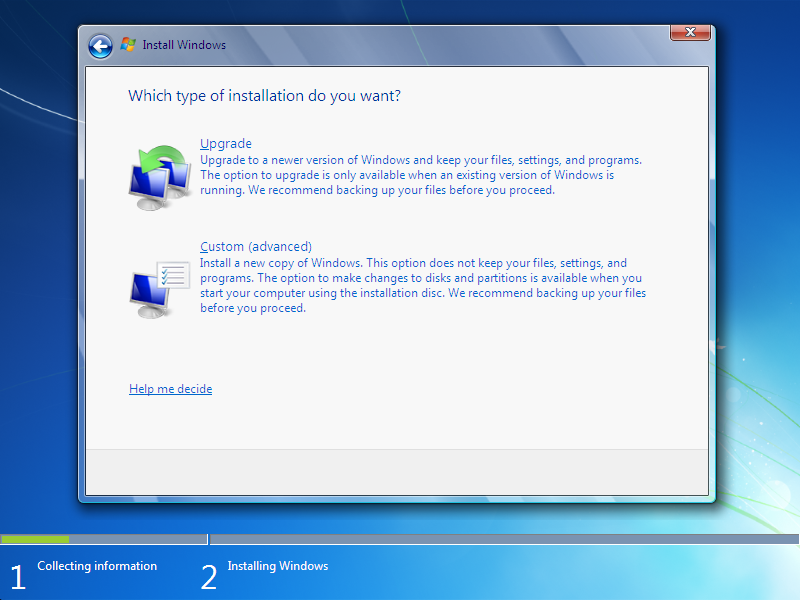
(Lewati langkah ini jika Anda memilih Upgrade dan hanya memiliki satu partisi) Pilih drive mana Anda ingin menginstal Windows 7 dan klik Next. Jika Anda ingin membuat partisi, klik opsi Drive options (advanced), buatlah partisi dan kemudian klik Next.
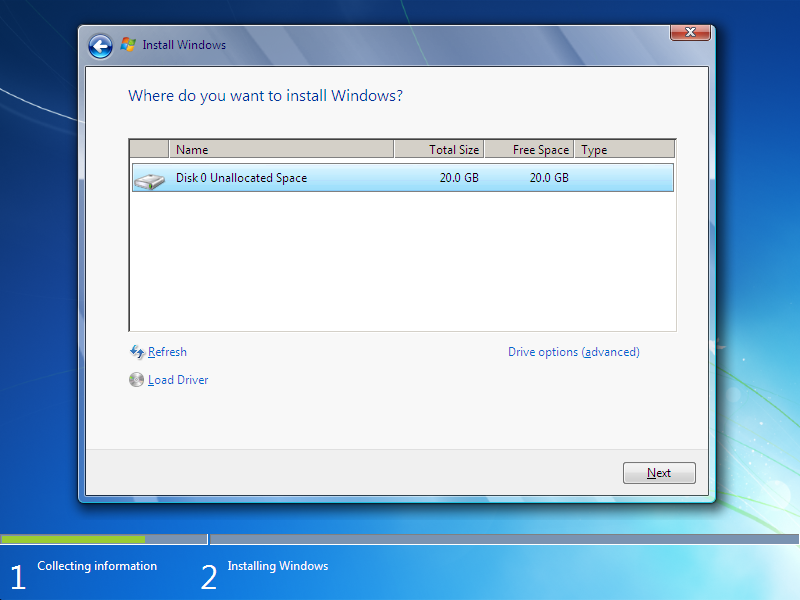
Sekarang akan dimulai menginstal Windows 7. Langkah pertama, (yaitu Windows mulai menyalin file) sudah dilakukan ketika anda booting DVD/fd Windows 7 sehingga akan selesai seketika.
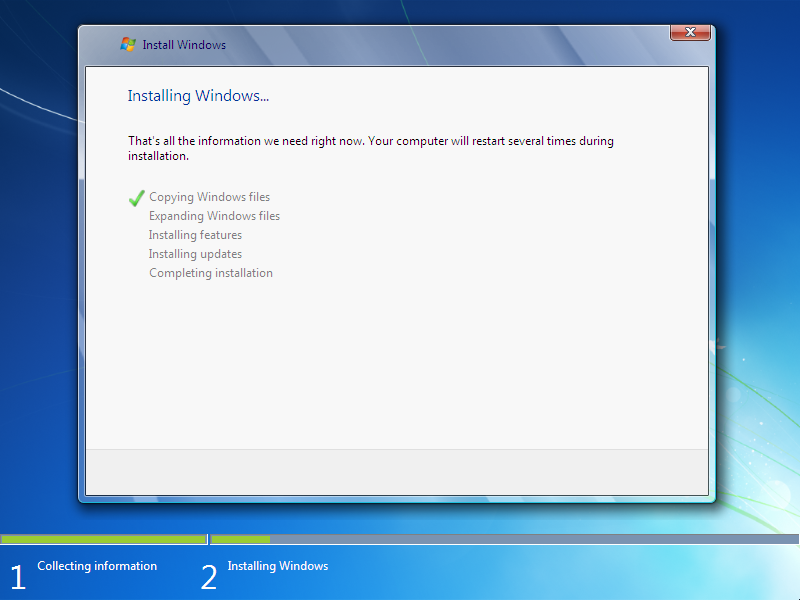
Setelah menyelesaikan langkah pertama, ia akan memperluas (decompress) file yang telah disalin.
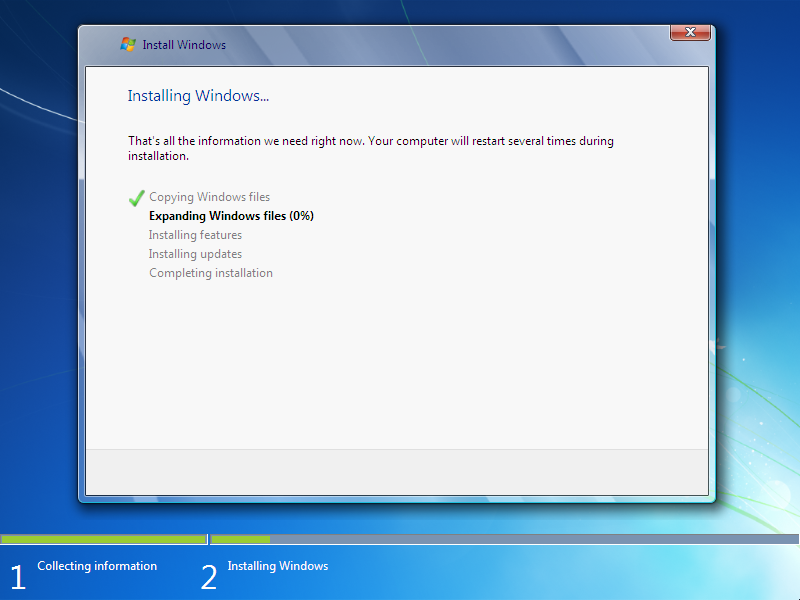
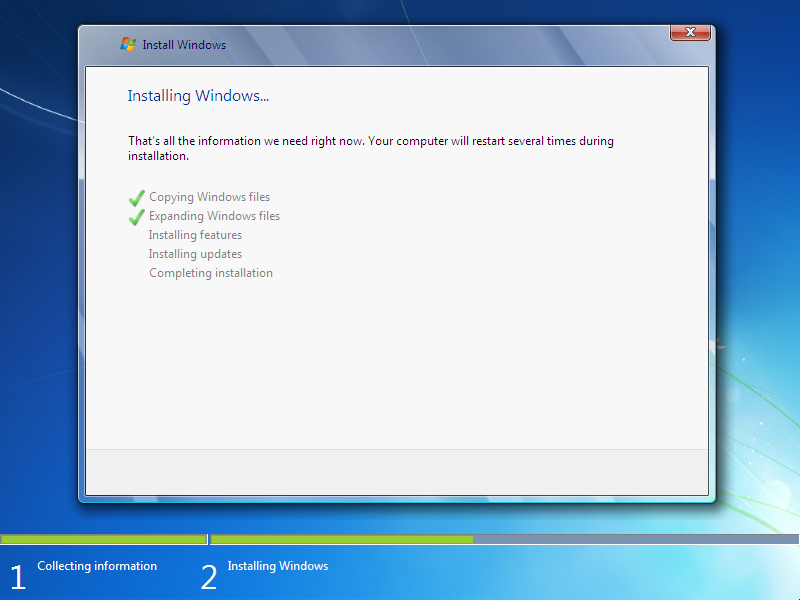
Langkah ketiga dan keempat juga akan diselesaikan langsung seperti langkah pertama.
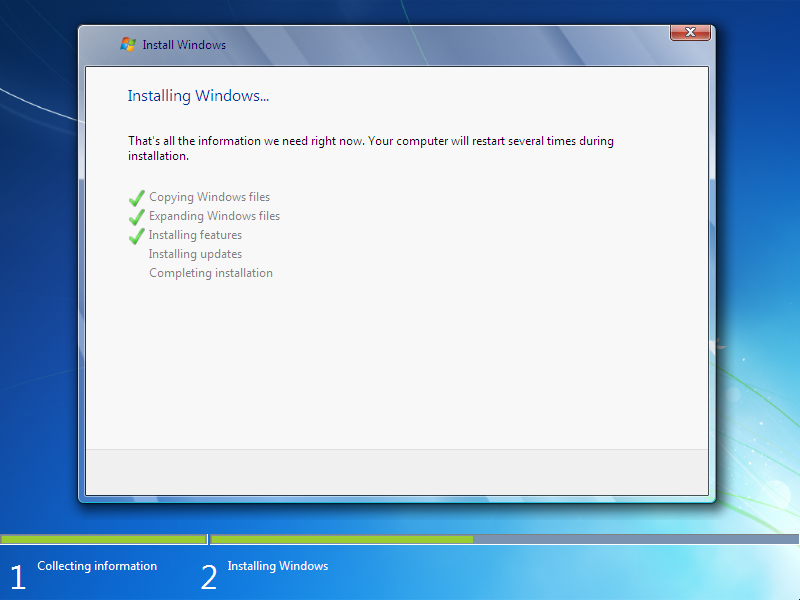
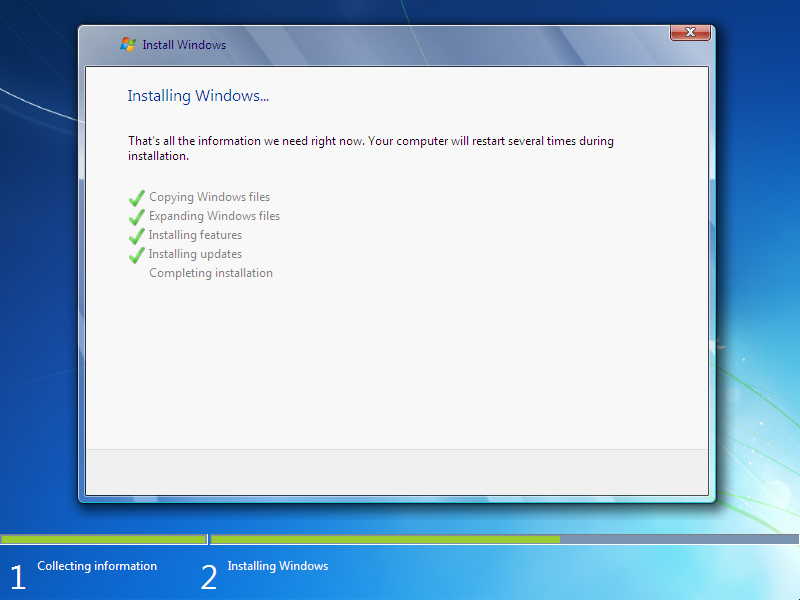
Setelah itu secara otomatis akan restart setelah 15 detik dan melanjutkan setup. Anda juga dapat klik Restart now untuk restart tanpa perlu menunggu.
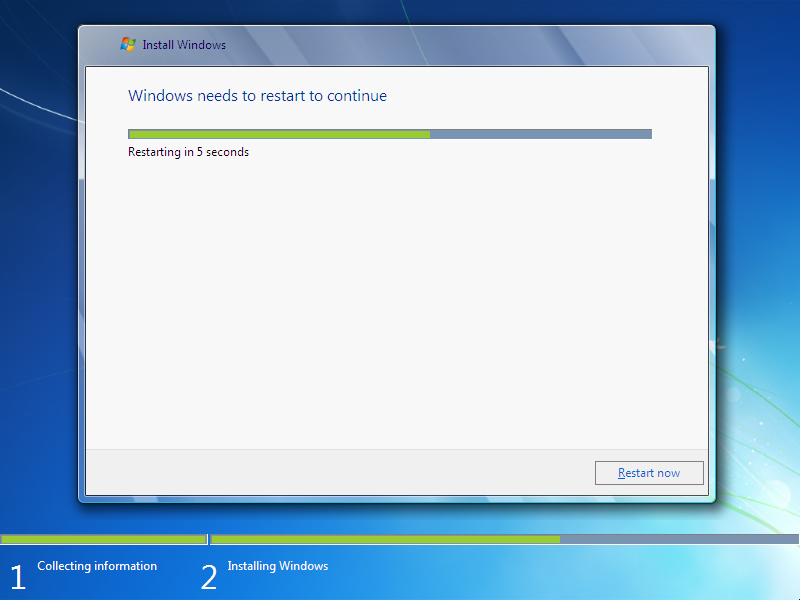
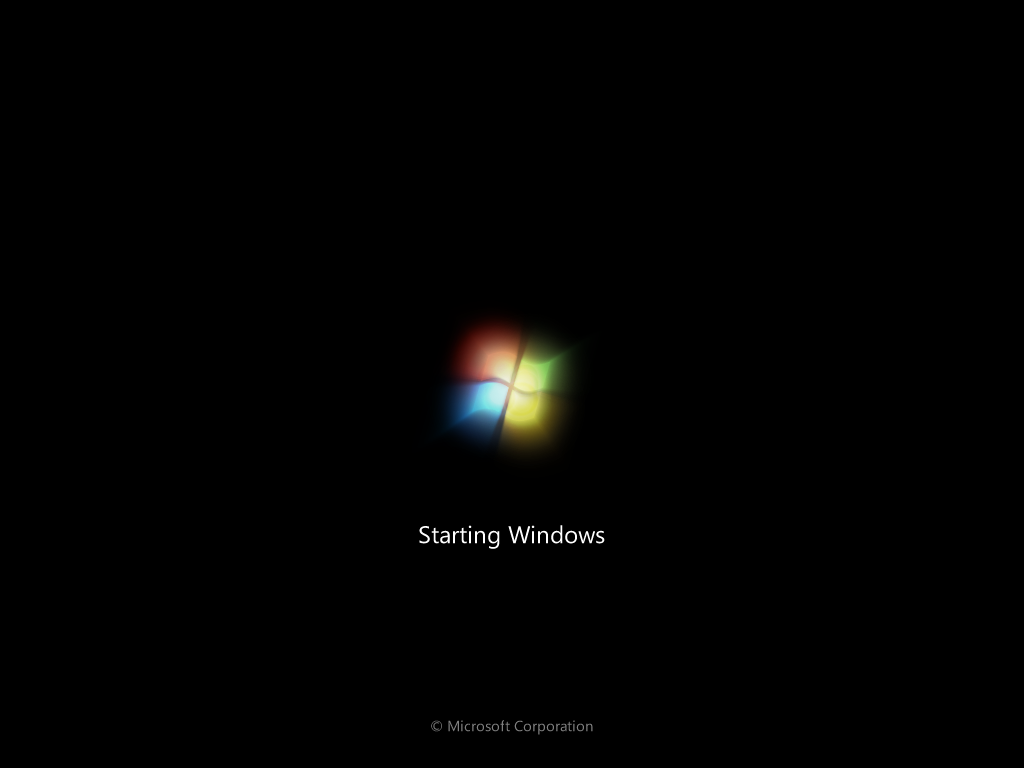
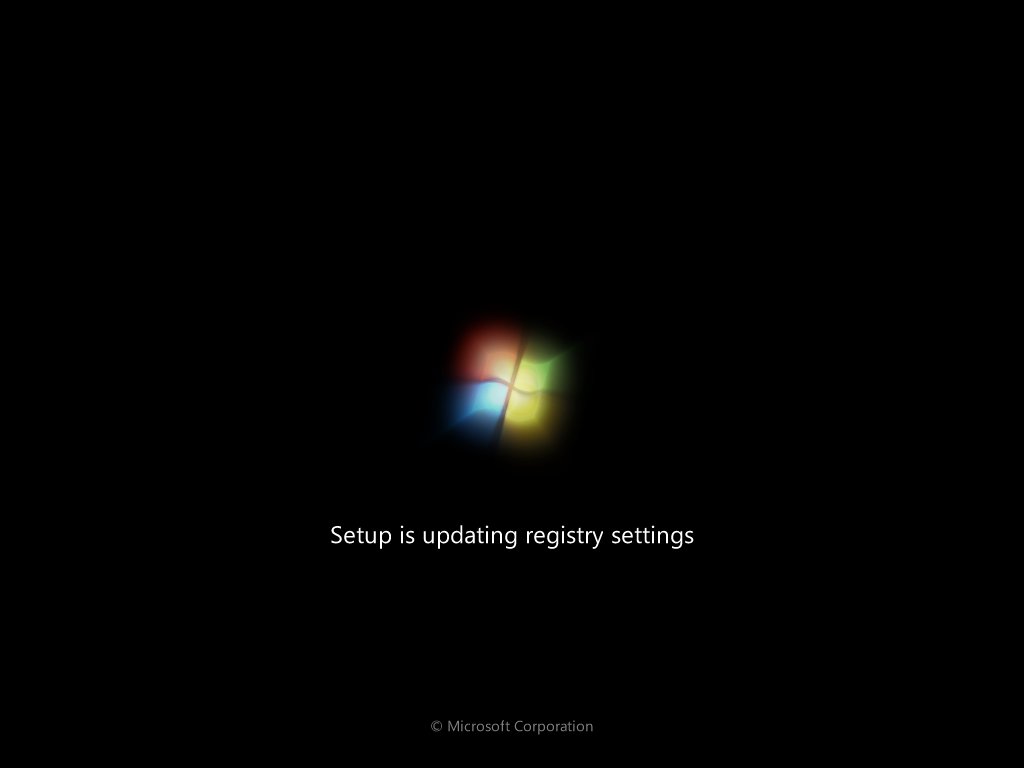
Setelah restart untuk pertama kalinya, proses setup akan dilanjutkan. Ini adalah langkah terakhir sehingga akan mengambil waktu yang agak lamadaripada langkah sebelumnya.
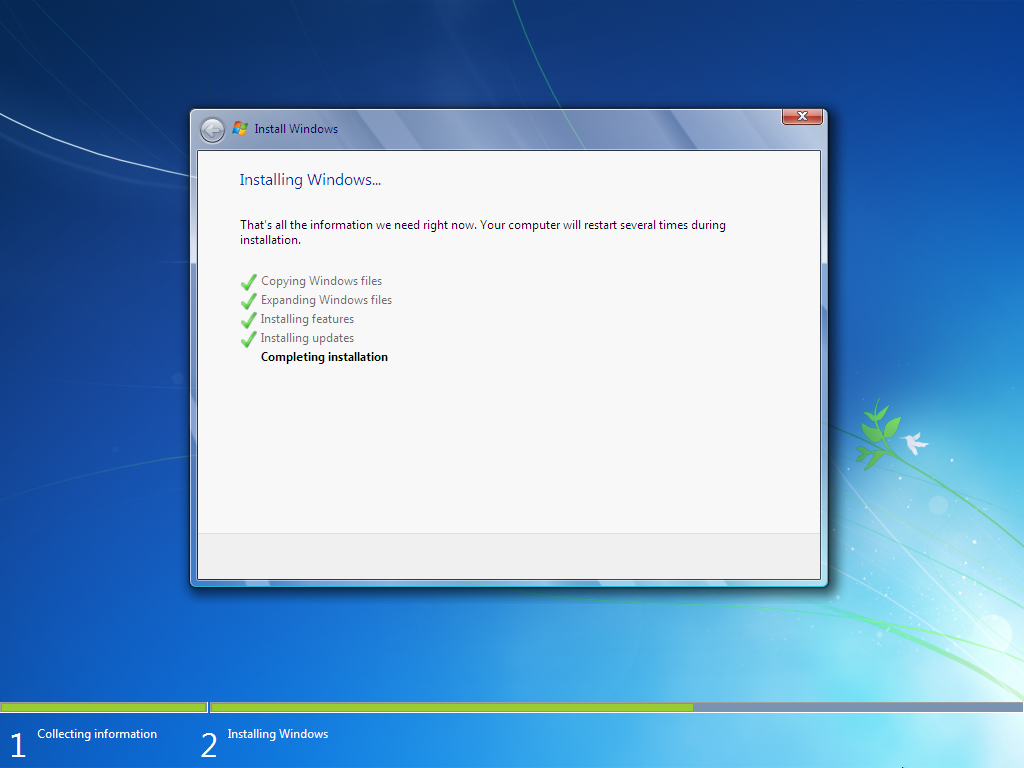
Sekarang akan otomatis restart lagi dan melanjutkan setup. Anda dapat klik Restart now untuk restart tanpa perlu menunggu.
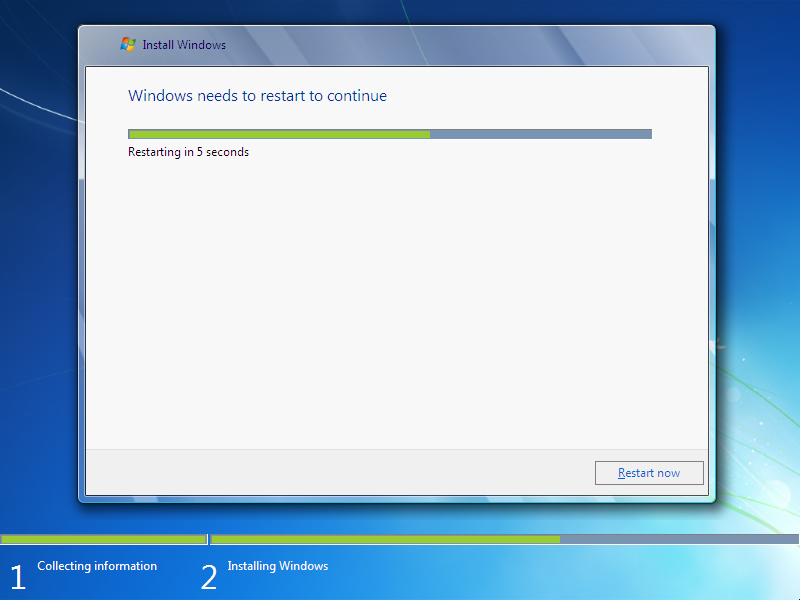
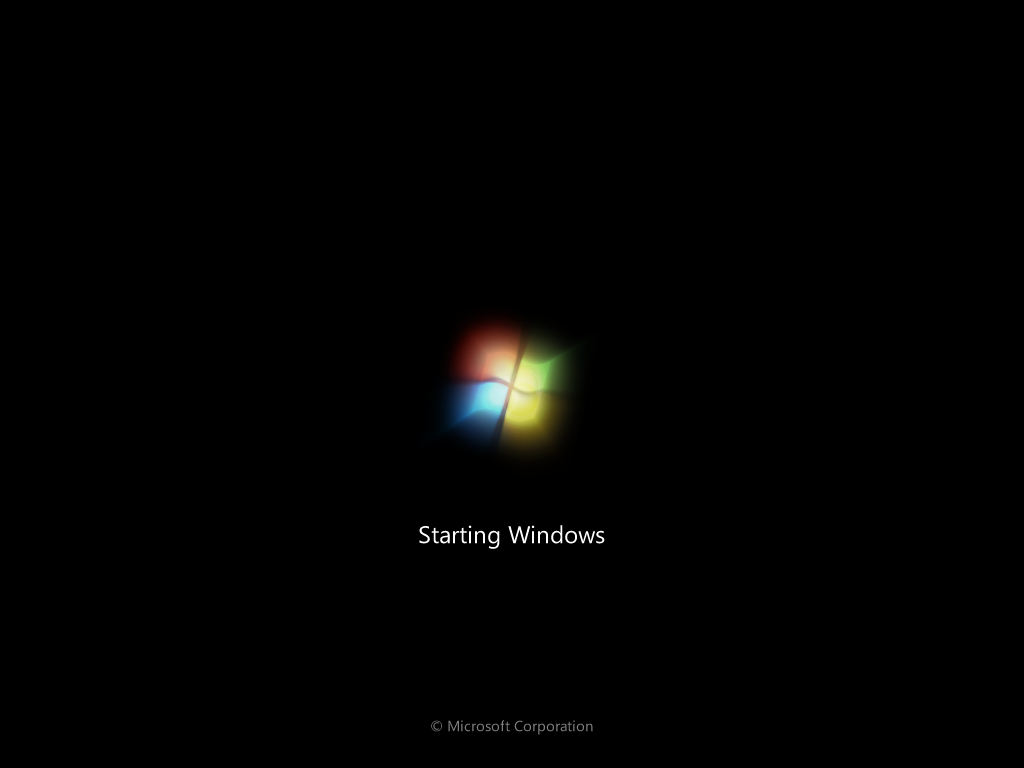
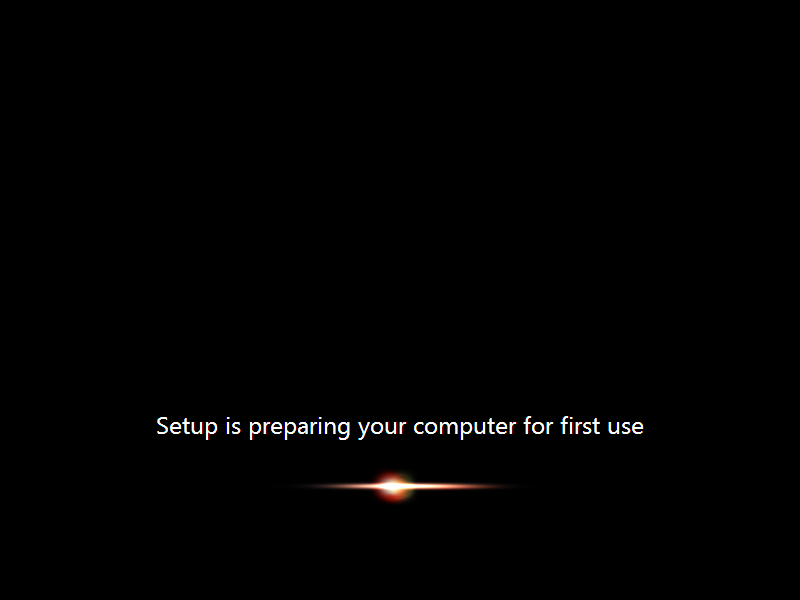
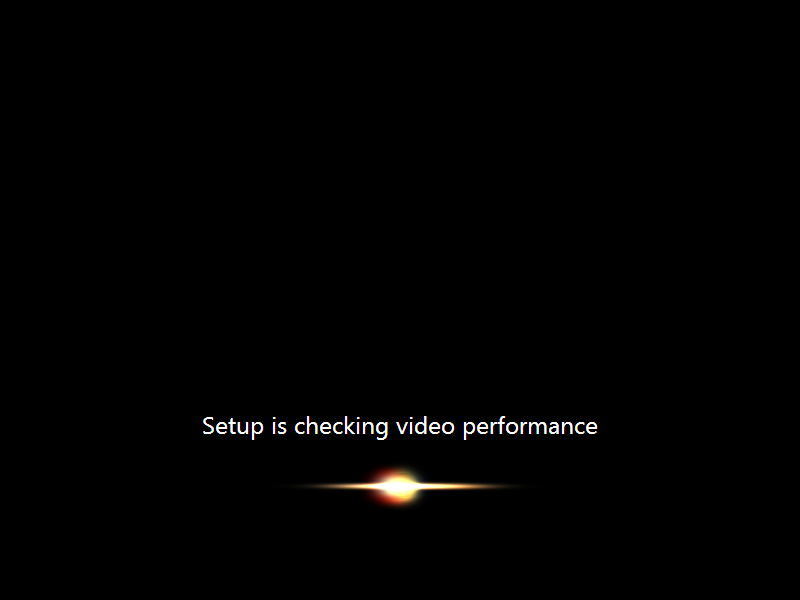
Ketik nama pengguna yang Anda inginkan dalam kotak-teks dan klik Next. Nama komputer akan otomatis terisi.
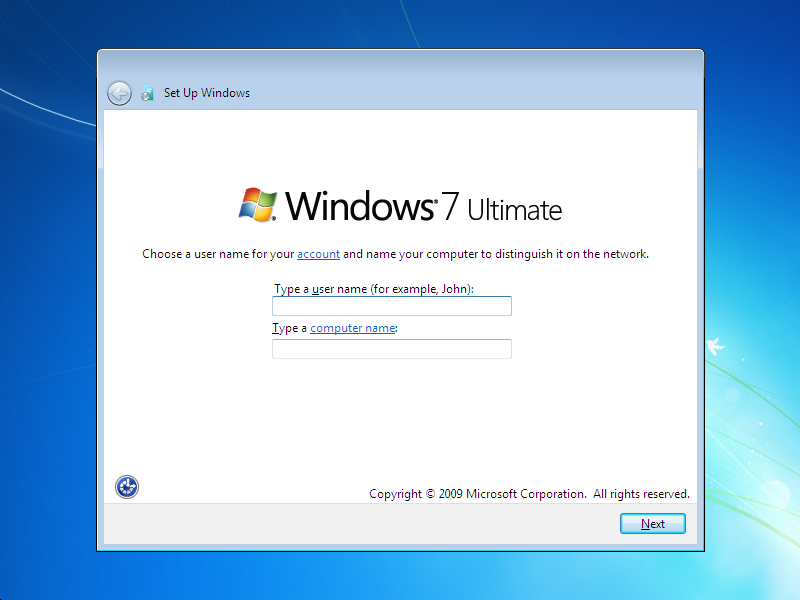
Jika Anda ingin mengatur sandi, ketik di kotak teks dan klik Next.
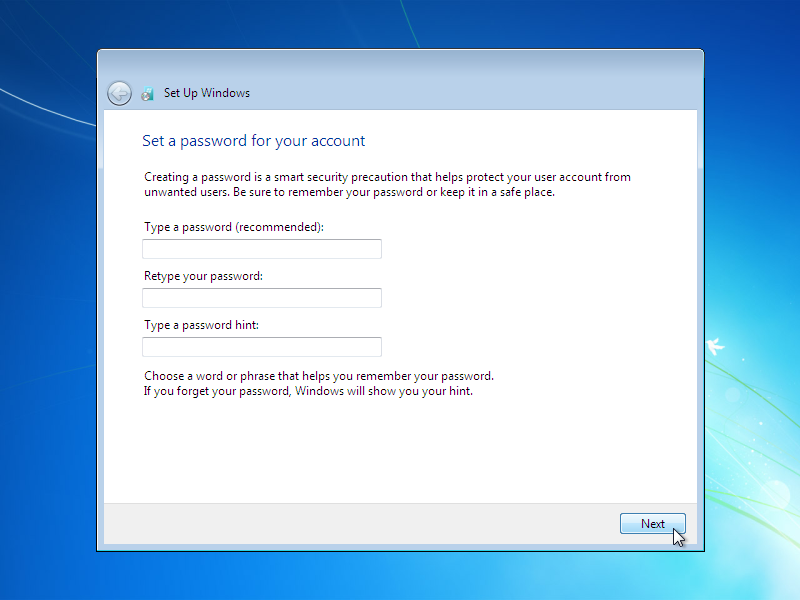
Ketik kunci produk Anda dalam kotak-teks dan klik Next. Anda juga dapat melewatkan langkah ini dan cukup klik Next jika Anda ingin mengetik kunci produk nanti. Windows akan berjalan hanya selama 30 hari jika Anda melakukan ini.
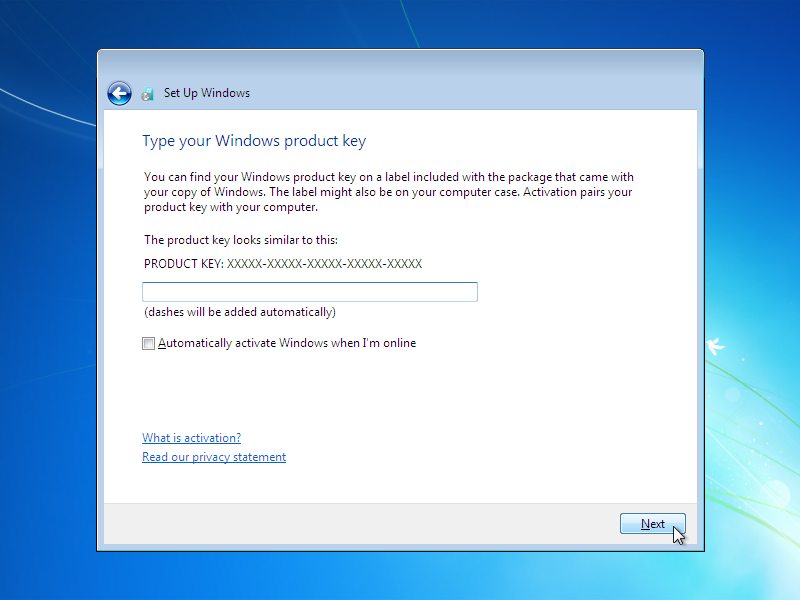
Pilih opsi yang Anda inginkan untuk Windows Update.
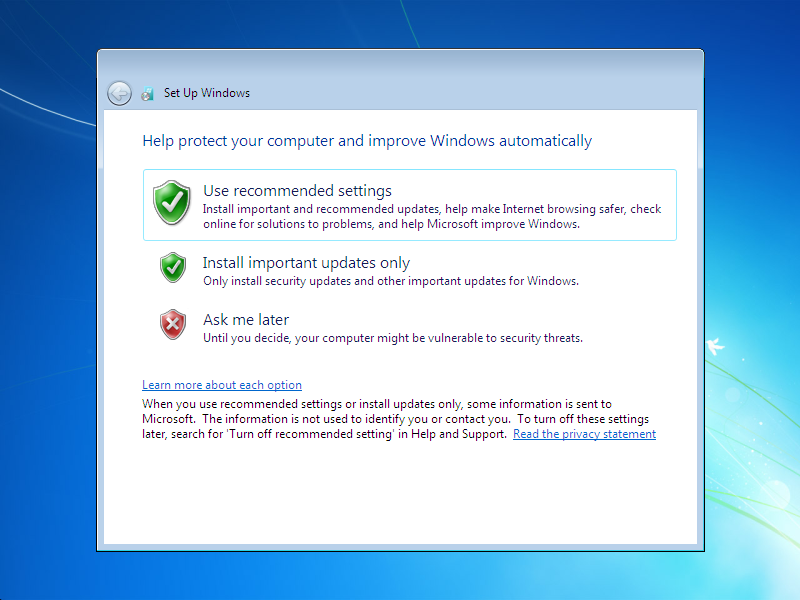
Pilih zona waktu dan klik Next.
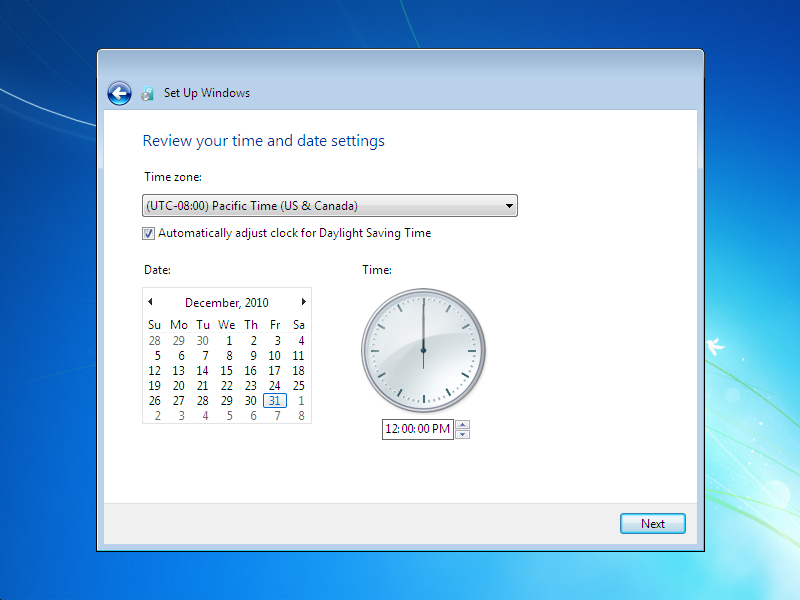
Jika anda terhubung ke jaringan apapun, ia akan meminta Anda untuk menetapkan lokasi jaringan.
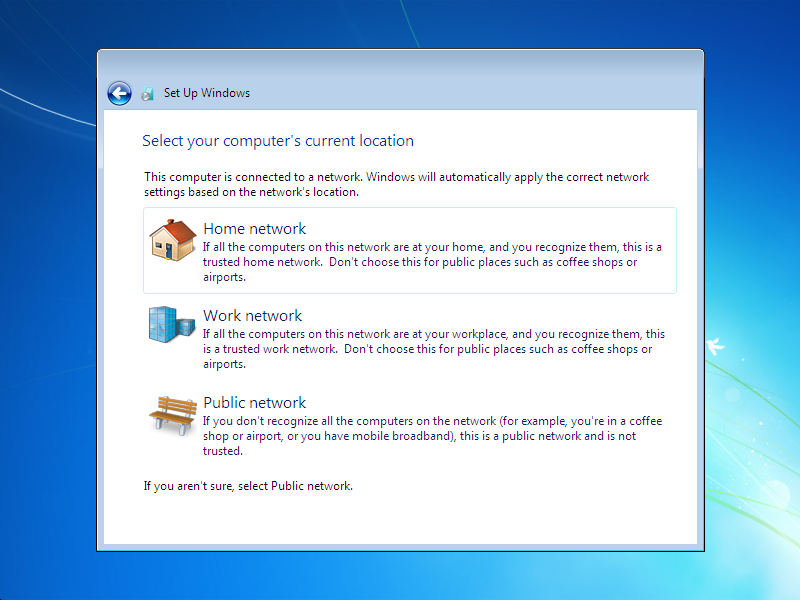
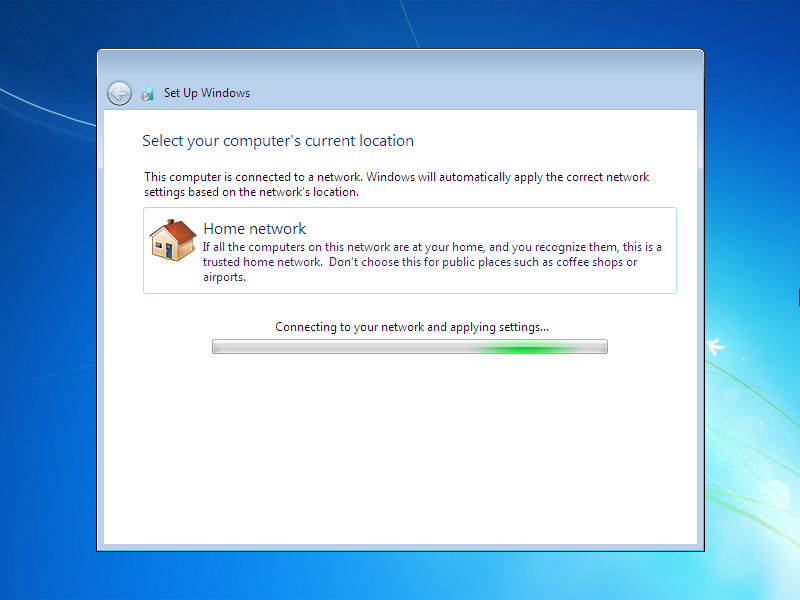
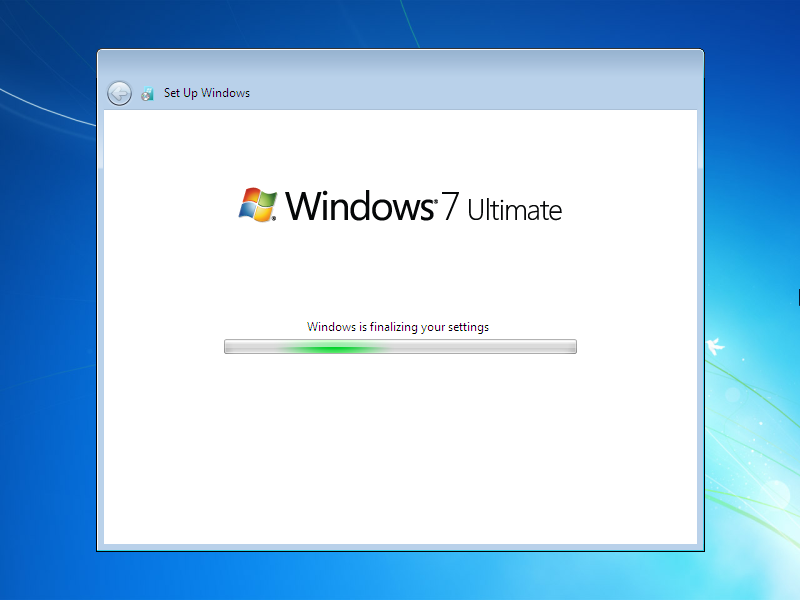
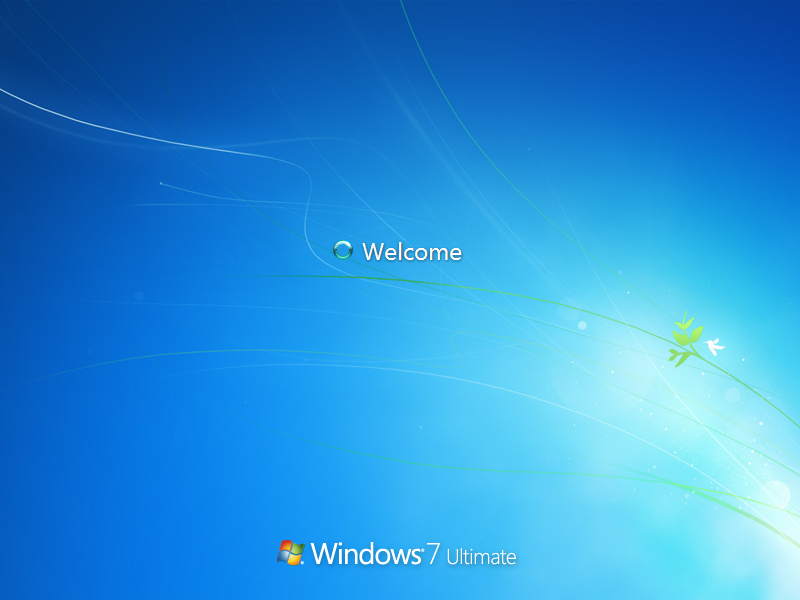
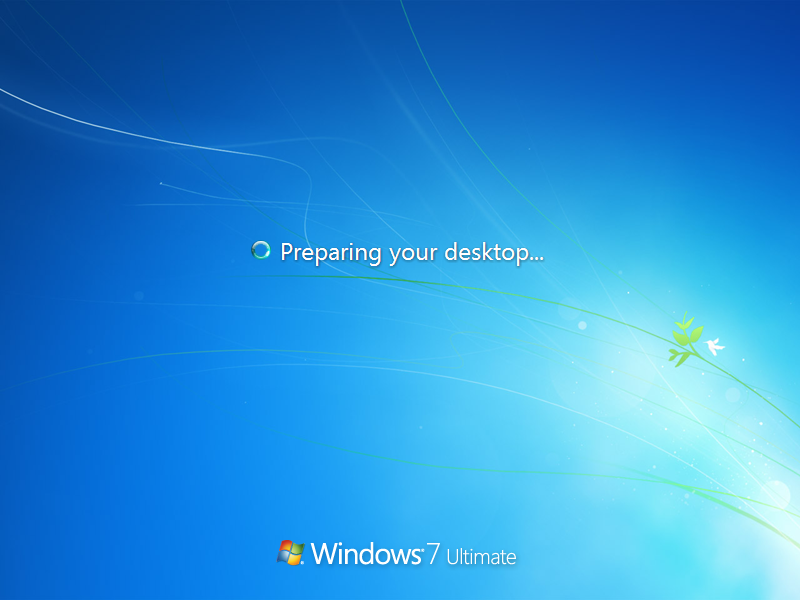

Nah selesai sudah proses penginstallan windows7 baik dengan menggunakan flashdisk maupun DVD.
Jika ada pertanyaan, silahkan tinggalkan komentarnya.



